উইন্ডোজের প্রয়োজনীয় কিছু টিপস যা বাড়িয়ে দেবে কাজের গতি
- Update Time : বৃহস্পতিবার, ২ জুলাই, ২০১৫
অফিসে বা বাসায় যেখানেই কাজ করুন না কেন, নিঃসন্দেহে নিচের টিপসগুলো আপনার কাজের গতি বাড়াতে সাহায্য করবে। কয়েকটি টিপস আপনার কম্পিউটারের পারফরম্যান্স বাড়াতে সাহায্য করবে আর কিছু আপনার কাজের গতি বাড়াবে নিঃসন্দেহে।
১. উন্নত ক্যালকুলেটর: উইন্ডোজ ৭ বা ৮ দুটির সাথেই ক্যালকুলেটর অপশনটি আছে। আমরা অনেকেই হয়ত জানিনা এটিতে শুধু সাধারণ যোগ বিয়োগ গুণ ভাগ ছাড়াও আরও অনেক কিছুই করা যায়। ক্যালকুলেটরের মেইন উইন্ডোতে গিয়ে ‘ভিউ’তে ক্লিক করুন। এখানে থাকা ‘এনহ্যান্সড ভার্সন’-এ গেলে দেখতে পাবেন জরুরি অনেক কাজই এই ক্যালকুলেটর দিয়ে করার সুযোগ রয়েছে। ইউনিট কনভার্সন, ডাটা ক্যালকুলেশনসহ আপনার গাড়ির মাইলেজ হিসাব করার ওয়ার্কশিটও পাবেন এখানে।
২. আপনার পিসির নির্ভরযোগ্যতা যাচাই করুন: কোন কারনে যদি আপনার পিসি উদ্ভট কোন আচরণ করতে থাকে সেক্ষেত্রে আপনি পিসির রিলায়েবিলিটি মনিটরে তা দেখতে পারেন। এজন্য পিসির কন্ট্রোল প্যানেল এ গিয়ে সিস্টেম অ্যান্ড সিকিউরিটি অপশনে গিয়ে অ্যাকশান সেন্টার ট্যাবটি ক্লিক করুন। এখানে আপনি আপনার কম্পিউটারের রিলায়েবিলিটি হিস্ট্রি দেখতে পাবেন। এটি প্রোগ্রামের সাথে গ্রাফের মাধ্যমে ত্রুটিগুলো তুলে ধরে।
৩. ধাপে ধাপে পিসির সমস্যা সংরক্ষণ করা: ‘প্রবলেম স্টেপ রেকর্ডার’ অপশনটির মাধ্যমে আপনি আপনার পিসির সমস্যাগুলো রেকর্ড করে রাখতে পারবেন। এতে করে আপনার যদি কখনো কাস্টমার কেয়ার বা কোন বন্ধুর সাথে আপনার পিসির সমস্যা নিয়ে আলাপ করতে হয়, সেক্ষেত্রে আপনি মুখে না বলে সমস্যার সংরক্ষণ করে রাখা স্ক্রিনশট বা ক্যাপশন গুলো দেখালেই চলবে। এতে করে তাদের পিসির প্রকৃত সমস্যা বোঝাটাও সহজ হয়ে যাবে।
৪. ‘সেন্ড টু’ মেন্যুর ব্যবহার: পিসিতে থাকা যেকোনো ডাটা অন্য ড্রাইভে বা পেন ড্রাইভ বা অন্য কোন এক্সটারনাল ড্রাইভে নিতে আমরা প্রায়ই রাইট ক্লিক করে পাওয়া এই সেন্ড টু অপশনটি ব্যবহার করি। তবে এখানে সেন্ড টু’র ভেতরে থাকা অপশন খুবই সীমিত। রাইট ক্লিক করার পূর্বে যদি আমরা শিফট চেপে রাইট ক্লিক করি তাহলে সেন্ড টু’র ডায়লগ বক্সে অতিরিক্ত বেশ কিছু অপশন পাওয়া যাবে যেটি আপনার কাজ আরো সহজ করে তুলবে।
৫. কুইক অ্যাক্সেস মেনু: উইন্ডোজ ৮ ব্যবহারকারীরা চাইলে ডিস্ক ম্যানেজমেন্ট, ডিভাইস ম্যানেজার বা কন্ট্রোল প্যানেলের মত অপশনগুলোতে দ্রুত প্রবেশ করার সুবিধা নিতে পারবেন। এজন্য স্ক্রিনের বাম দিকে নিচের কোণায় রাইট ক্লিক করলেই বিস্তারিত দেখতে পাবেন।
৬. সহজেই একাধিক ফাইল সিলেক্ট করুন: একাধিক ফাইল সিলেক্ট করার জন্য কন্ট্রোল বাটন চেপে ধরে ফাইল সিলেক্ট করার পদ্ধতি আমরা সবাই জানি। এক্ষেত্রে যেটা হয় অনেকসময় অসাবধানতার কারণে অনেকক্ষণ ধরে সিলেক্ট করে রাখা ফাইলগুলো আনসিলেক্ট হয়ে যায়। তবে একাধিক ফাইল সিলেক্ট করতে আপনি অন্য একটি সহজ পথ অবলম্বন করতে পারেন। ফোল্ডার অপশনে গিয়ে ভিউতে যান, এরপর এখানে থাকা অ্যাডভান্সড সেটিংস্-এ গিয়ে ‘ইউজ চেক বক্সেস টু সিলেক্ট আইটেমস’ অপশনটি এনাবল করে দিন। এখন সব ফাইলের সাথে সিলেক্ট করার জন্য চেক বক্স পাবেন। এখন আর কন্ট্রোল বাটন চেপে ধরে একাধিক ফাইল সিলেক্ট করার ঝামেলা পোহাতে হবে না।
৭. লাইভ টাইলসগুলোর জন্য ব্যান্ডউইথ সীমিত করুন: উইন্ডোজ ৮ এর লাইভ টাইল অ্যাপগুলো আপনার অজান্তেই অনেক ব্যান্ডউইথ নষ্ট করে দেয় অটো আপডেট করতে গিয়ে। চাইলে এটি নিয়ন্ত্রণ করতে পারেন আপনি। এজন্য আপনার নেটওয়ার্ক কানেকশনের নামের উপর রাইট ক্লিক করুন। এখানে গিয়ে ‘Set as metered connection’ অপশনটি বেছে নিন।
এতে করে আপনার লাইভ টাইল অ্যাপ এর ডাটার ব্যবহার নিয়ন্ত্রিত হবে। আপনি যদি লিমিটেড ব্যান্ডউইথ এর ইন্টারনেট ব্যবহারকারী হয়ে থাকেন বা আপনার ইন্টারনেট সংযোগটি হয় ধীর গতির, তাহলে আপনার জন্য এটি করা খুবই জরুরি।
৮. একই প্রোগ্রাম একসাথে একাধিকবার খোলার টিপস: আপনি যদি চালাতে থাকা একটি প্রোগ্রাম আরেকবার নতুন করে চালু করতে চান, সেক্ষেত্রে শিফট চেপে ধরে ওই প্রোগ্রামের টাস্কবারে থাকা আইকনে ক্লিক করুন। এটি তখন ঐ প্রোগ্রামটি আরেকবার নতুন করে চালু করবে। ডেক্সটপ শর্টকার্ট বা স্টার্ট মেন্যু থেকে প্রোগ্রামের আইকন খুজে বের করে নতুন করে চালানোর থেকে এটি অনেক সংক্ষিপ্ত পদ্ধতি।
৯. উইন্ডোজের নতুন ভার্সনে চলছে না এমন প্রোগ্রাম চালাতে: কিছু কিছু প্রোগ্রাম আছে যা উইন্ডোজ ৭ বা ৮ এ ঠিক ভাবে চলতে চায় না। এই প্রোগ্রামগুলো ঠিক ভাবে চালাতে প্রোগ্রামের প্রপার্টিজ এ যান, Compatibility ট্যাবটি সিলেক্ট করুন, এখান থেকে আপনি উইন্ডোজ ৯৮, এক্সপি বা ভিস্তা মোডে ঐ প্রোগ্রামগুলো কোন ঝামেলা ছাড়াই চালাতে পারবেন।
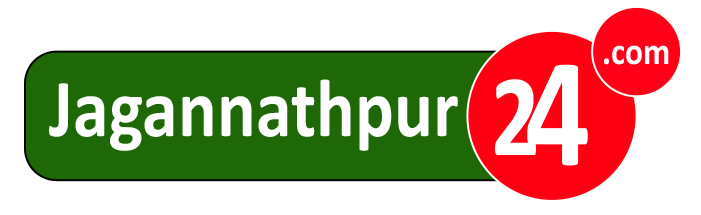





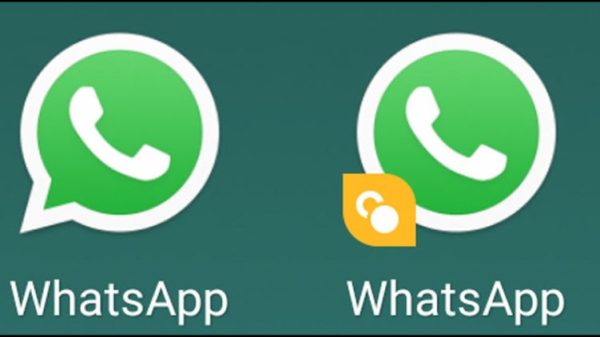











Leave a Reply